Μπορείτε τώρα να εξερευνήσετε τον φανταστικό κόσμο του Elden Ring όπως ο Geoguesser
Μπορείτε να παίξετε το Elden Ring όπως το Geoguesser τώρα Συναρπαστικά νέα για τους οπαδούς του επερχόμενου παιχνιδιού ρόλων δράσης Elden Ring! …
Διαβάστε το άρθρο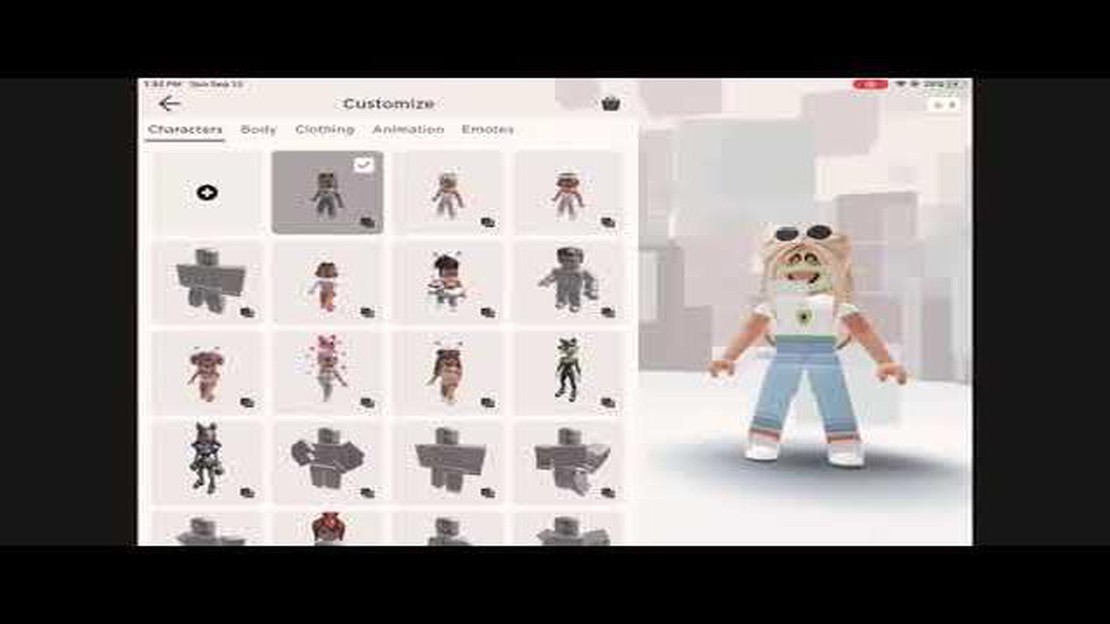
Αν είστε φανατικός παίκτης του Roblox και θέλετε να διατηρήσετε την γκαρνταρόμπα του avatar σας οργανωμένη, είναι σημαντικό να γνωρίζετε πώς να διαγράφετε ρούχα στην εφαρμογή Roblox για κινητά. Είτε θέλετε να αποσυμφορήσετε το απόθεμά σας είτε θέλετε να δημιουργήσετε νέα ρούχα, αυτός ο οδηγός βήμα προς βήμα θα σας καθοδηγήσει στη διαδικασία.
Βήμα 1: Εκκινήστε την εφαρμογή Roblox για κινητά
Για να ξεκινήσετε, ανοίξτε την εφαρμογή Roblox Mobile στη συσκευή σας. Αν δεν το έχετε κάνει ήδη, συνδεθείτε στο λογαριασμό σας.
Βήμα 2: Μεταβείτε στον Επεξεργαστή Άβαταρ
Στην εφαρμογή Roblox Mobile, κάντε κλικ στο κουμπί Avatar στο κάτω μέρος της οθόνης. Αυτό θα σας μεταφέρει στο Avatar Editor, όπου μπορείτε να προσαρμόσετε την εμφάνιση του avatar σας.
Βήμα 3: Επιλέξτε τη στολή που θέλετε να διαγράψετε
Στο Avatar Editor, περιηγηθείτε στα αποθηκευμένα ρούχα σας και βρείτε αυτό που θέλετε να διαγράψετε. Πατήστε το ρούχο για να το επιλέξετε.
Βήμα 4: Πατήστε το κουμπί Διαγραφή
Με επιλεγμένο το ρούχο, θα εμφανιστεί ένα μενού στο κάτω μέρος της οθόνης. Πατήστε στο κουμπί Διαγραφή, το οποίο απεικονίζεται με το εικονίδιο του κάδου απορριμμάτων. Επιβεβαιώστε την απόφασή σας όταν σας ζητηθεί.
Βήμα 5: Η στολή διαγράφηκε επιτυχώς
Μόλις επιβεβαιώσετε τη διαγραφή, η επιλεγμένη στολή θα αφαιρεθεί οριστικά από το απόθεμά σας. Μπορείτε τώρα να δημιουργήσετε νέα ρούχα ή να συνεχίσετε να προσαρμόζετε την εμφάνιση του avatar σας.
Ακολουθώντας αυτά τα απλά βήματα, μπορείτε εύκολα να διαγράψετε ρούχα στο Roblox Mobile και να διατηρήσετε την γκαρνταρόμπα του avatar σας τακτοποιημένη και οργανωμένη. Τώρα μπορείτε να απολαμβάνετε ένα ακατάστατο απόθεμα και να εναλλάσσεστε αβίαστα μεταξύ των αγαπημένων σας ρούχων στο σύμπαν του Roblox.
Αν θέλετε να αφαιρέσετε ρούχα που δεν χρειάζεστε ή δεν θέλετε πλέον στο Roblox Mobile, ακολουθήστε τα παρακάτω απλά βήματα:
Διαβάστε επίσης: Minecraft Allay: Ανακαλύψτε πώς να βρείτε και να γίνετε φίλοι με αυτά τα αξιολάτρευτα νέα πλάσματα
Είναι σημαντικό να σημειωθεί ότι η διαγραφή μιας στολής θα την αφαιρέσει μόνιμα από το λογαριασμό σας, οπότε βεβαιωθείτε ότι θέλετε να τη διαγράψετε πριν προχωρήσετε.
Ακολουθώντας αυτά τα βήματα, μπορείτε εύκολα να διαγράψετε ρούχα στο Roblox Mobile και να διαχειριστείτε την γκαρνταρόμπα σας πιο αποτελεσματικά.
Σημείωση: Αν θέλετε να διαγράψετε εντελώς ένα ρούχο από το λογαριασμό σας, ίσως χρειαστεί να αφαιρέσετε πρώτα όλα τα αντικείμενα από το ρούχο. Αυτό μπορεί να γίνει αφαιρώντας κάθε μεμονωμένο αντικείμενο από τη στολή χρησιμοποιώντας τα ίδια βήματα που αναφέρθηκαν παραπάνω.
Πριν μπορέσετε να διαγράψετε ρούχα στο Roblox mobile, θα πρέπει να ανοίξετε την εφαρμογή Roblox στη συσκευή σας. Ακολουθούν τα βήματα για να ανοίξετε την εφαρμογή:
Διαβάστε επίσης: Ξεκλειδώνοντας τα μυστικά του Campaign Mode στο Call of Duty
*Σημείωση: Βεβαιωθείτε ότι έχετε σταθερή σύνδεση στο διαδίκτυο για να ανοίξετε την εφαρμογή Roblox και να αποκτήσετε πρόσβαση στα ρούχα σας.
Για να διαγράψετε ρούχα στο Roblox Mobile, θα πρέπει να αποκτήσετε πρόσβαση στην ενότητα Avatar της εφαρμογής. Δείτε πώς θα το κάνετε:
Μόλις φτάσετε στην ενότητα Avatar, θα μπορείτε να διαγράψετε ρούχα από την γκαρνταρόμπα σας.
Αφού συνδεθείτε επιτυχώς στο λογαριασμό σας στο Roblox στην εφαρμογή για κινητά, ακολουθήστε τα παρακάτω βήματα για να διαγράψετε ρούχα:
Ακολουθώντας αυτά τα βήματα, μπορείτε εύκολα να διαγράψετε ρούχα στο Roblox mobile και να διαχειριστείτε τα αποθηκευμένα ρούχα σας σύμφωνα με τις προτιμήσεις σας.
Ναι, μπορείτε να διαγράψετε ρούχα στο Roblox mobile. Ακολουθεί ένας οδηγός βήμα προς βήμα για το πώς να το κάνετε.
Όχι, προς το παρόν δεν υπάρχει δυνατότητα διαγραφής πολλαπλών ρούχων ταυτόχρονα στο Roblox mobile. Θα πρέπει να διαγράψετε κάθε στολή ξεχωριστά ακολουθώντας τα βήματα που αναφέρθηκαν προηγουμένως.
Όχι, μόλις διαγραφεί μια στολή στο Roblox mobile, δεν είναι δυνατή η επαναφορά της. Βεβαιωθείτε ότι έχετε κάνει διπλό έλεγχο πριν διαγράψετε οποιαδήποτε στολή για να αποφύγετε την οριστική απώλειά της.
Όχι, δεν υπάρχει συγκεκριμένο όριο στον αριθμό των ρούχων που μπορείτε να διαγράψετε στο Roblox mobile. Μπορείτε να διαγράψετε όσα ρούχα θέλετε.
Όταν διαγράφετε μια στολή στο Roblox mobile, θα αφαιρεθεί οριστικά από τα αποθηκευμένα σας ρούχα. Δεν θα μπορείτε πλέον να έχετε πρόσβαση ή να χρησιμοποιήσετε τη συγκεκριμένη στολή.
Όχι, δεν υπάρχουν συγκεκριμένοι περιορισμοί για τη διαγραφή ρούχων στο Roblox mobile. Κάθε στολή που έχετε δημιουργήσει ή αποθηκεύσει μπορεί να διαγραφεί ακολουθώντας τα βήματα που αναφέρθηκαν προηγουμένως.
Μπορείτε να παίξετε το Elden Ring όπως το Geoguesser τώρα Συναρπαστικά νέα για τους οπαδούς του επερχόμενου παιχνιδιού ρόλων δράσης Elden Ring! …
Διαβάστε το άρθροΑνασκόπηση δείκτη βαλβίδας Όσον αφορά την εικονική πραγματικότητα, η αγορά είναι πλημμυρισμένη από επιλογές. Από προσιτά φορητά ακουστικά μέχρι …
Διαβάστε το άρθροBuild Redux ‘Good’ Η Redux έχει γίνει μία από τις πιο δημοφιλείς βιβλιοθήκες διαχείρισης καταστάσεων στο οικοσύστημα της JavaScript. Η αποτελεσματική …
Διαβάστε το άρθροΤο Domina έχει διαγραφεί από το Steam μετά από ένα ακόμη τρανσφοβικό διάβημα Το δημοφιλές indie παιχνίδι Domina αφαιρείται από την πλατφόρμα Steam …
Διαβάστε το άρθροΠοια είναι η νέα ενημέρωση του Animal Crossing; Το αγαπημένο franchise βιντεοπαιχνιδιών Animal Crossing έχει αποκτήσει τεράστιο κοινό από το ντεμπούτο …
Διαβάστε το άρθροTree of Savior κριτική Στο αχανές βασίλειο των Massively Multiplayer Online Role-Playing Games (MMORPGs), υπάρχουν αμέτρητες επιλογές για να …
Διαβάστε το άρθρο